Schema Dataset là một loại schema có chức năng cung cấp thông tin chi tiết về tập dữ liệu (dataset) trên website. Việc thiết lập Schema Dataset không chỉ hỗ trợ công cụ tìm kiếm hiểu rõ hơn về nội dung, mà còn tăng khả năng hiển thị website trên kết quả tìm kiếm thông qua các rich snippet. Trong bài viết này, mình sẽ hướng dẫn bạn cách thiết lập Schema Dataset trong Rank Math một cách chi tiết nhất dành cho người mới.
Những điểm chính
- Khái niệm: Hiểu rõ Schema Dataset và vai trò của nó trong việc cải thiện SEO cho website.
- Cách thêm Schema Dataset: Hướng dẫn chi tiết các bước sử dụng trình chỉnh sửa bài viết, Gutenberg Editor hoặc Schema Builder để thêm Schema Dataset.
- Tùy chọn trong Schema Builder của Schema Dataset: Nắm được các thuộc tính quan trọng như Name, Description, Shortcode, URL, Keywords và nhiều tùy chọn khác để thiết lập Schema Dataset hiệu quả.
- Cách thêm isPartOf vào Schema Dataset: Hướng dẫn cấu hình thuộc tính isPartOf bằng nhiều phương pháp, đảm bảo Schema Dataset phù hợp với cấu trúc nội dung.
- Cách thêm thuộc tính hasPart với Rank Math: Các bước chi tiết để thêm và cấu hình hasPart, từ đó hoàn thiện cấu trúc dữ liệu Schema Dataset.
- Biết thêm Vietnix là nhà cung cấp hosting chất lượng cao, bảo mật tốt.
Schema Dataset là gì?
Schema Dataset là schema giúp các công cụ tìm kiếm dễ dàng khám phá và hiểu rõ hơn về các tập dữ liệu được cung cấp trên website. Các thông tin như tên, mô tả, người tạo và các chi tiết liên quan được trình bày rõ ràng thông qua schema này. Schema Dataset thường được sử dụng để làm cho các tập dữ liệu từ nhiều lĩnh vực mang tính học thuật cao như học máy, dữ liệu chính phủ và nhiều lĩnh vực khác, trở nên dễ tiếp cận hơn. Bạn thậm chí có thể duyệt và khám phá các tập dữ liệu này thông qua công cụ Dataset của Google.
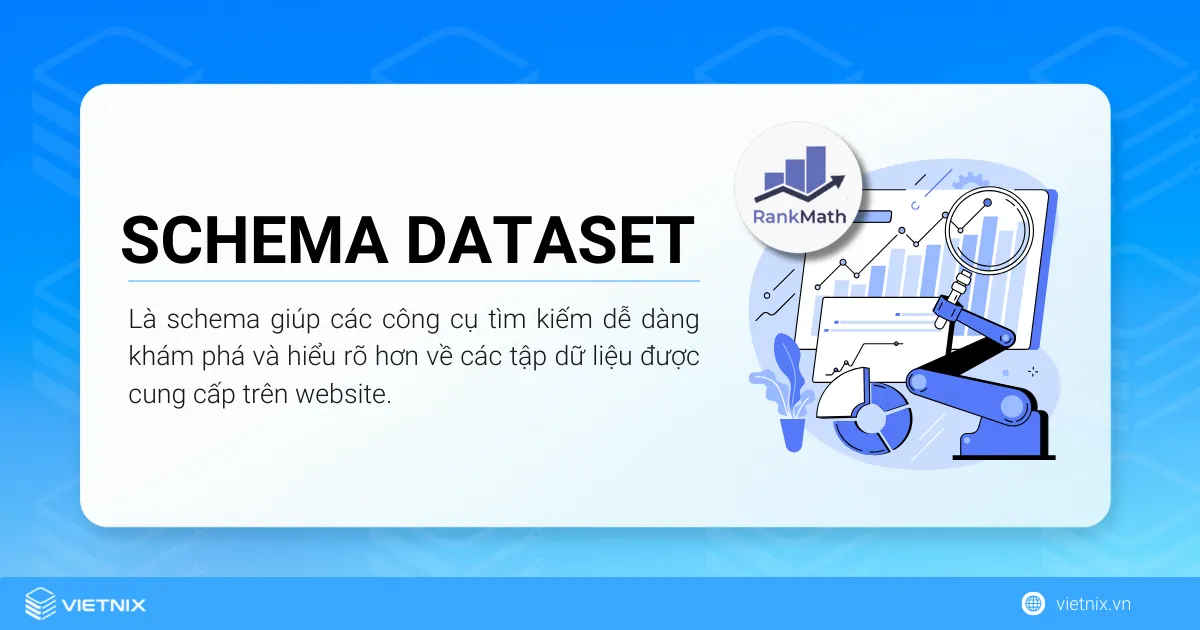
Cách thêm Schema Dataset vào post hoặc page
Trước khi bắt đầu, bạn cần đảm bảo rằng module Schema của Rank Math đã được bật trên trang web bằng cách truy cập vào Rank Math SEO > Dashboard trong khu vực quản trị WordPress.
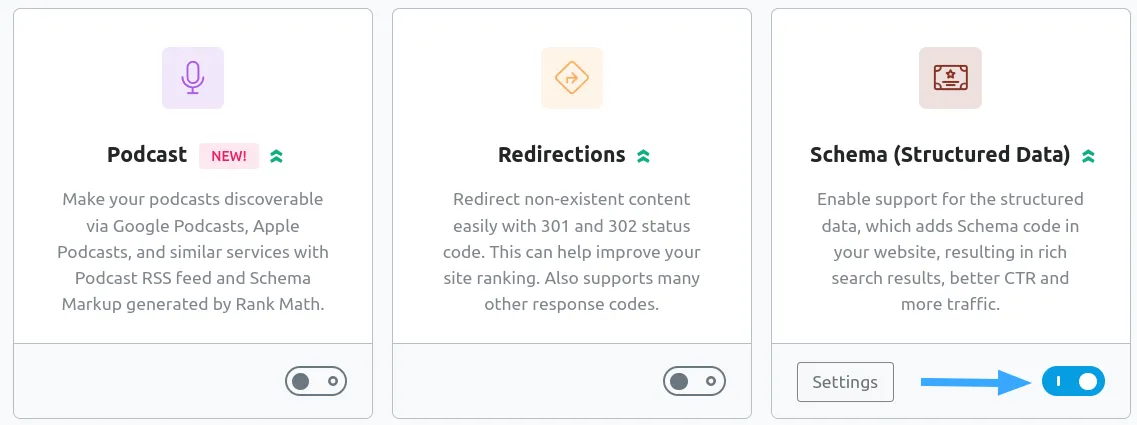
Tiếp theo, mình sẽ hướng dẫn bạn cách sử dụng Schema Dataset trên bài đăng hoặc trang, cũng như các cài đặt khác nhau cho loại schema này:
1. Thêm Schema Dataset bằng trình chỉnh sửa bài viết hoặc trang
Để thiết lập Schema Dataset bằng trình chỉnh sửa bài viết hoặc trang, bạn nhấp vào Edit bài viết.
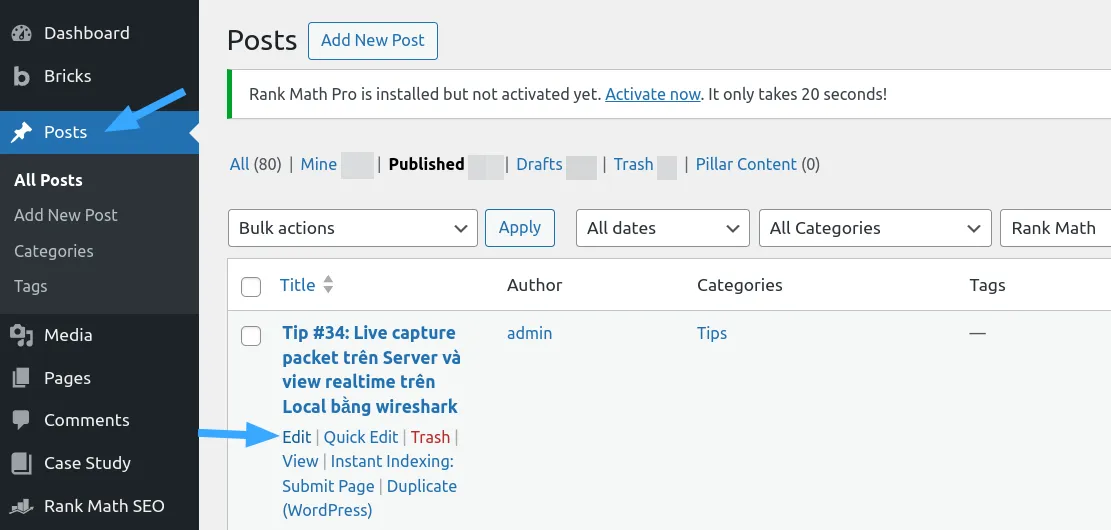
2. Thêm bằng Rank Math trong slider Gutenberg
Tiếp theo, bạn nhấp vào Rank Math SEO để mở Rank Math Meta Box. Ngoài ra, bạn có thể nhấp vào ba dấu chấm dọc ở góc trên bên phải của trang và chọn Rank Math trong phần Plugin.
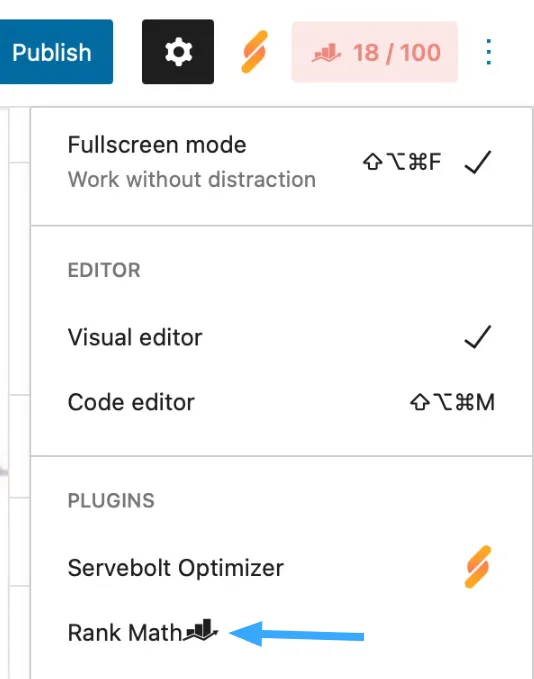
3. Truy cập đến trang Setting for This Post/Page
Tiếp đến, bạn nhấp vào tab Schema trong Rank Math Meta Box. Trường hợp nó không xuất hiện ở đây, bạn cần đặt Rank Math ở chế độ Advanced và nhấp vào Schema Generator.
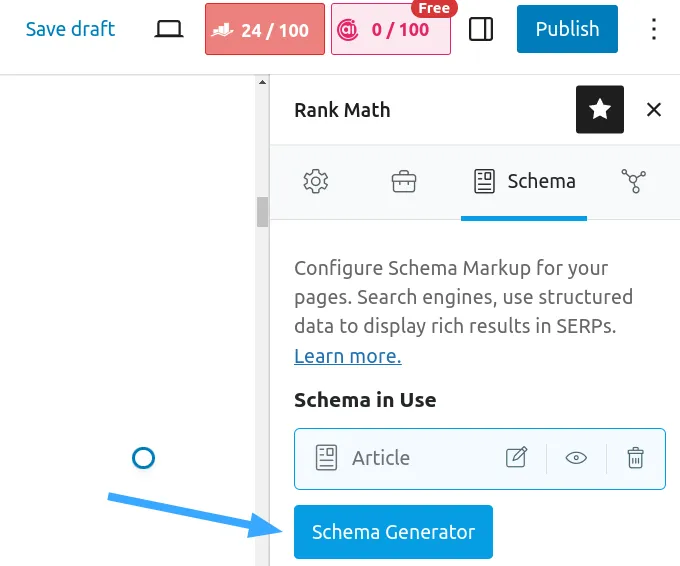
4. Truy cập vào Schema Builder
Tại đây, bạn chọn Use tại ô Schema Dataset để mở Schema Builder.
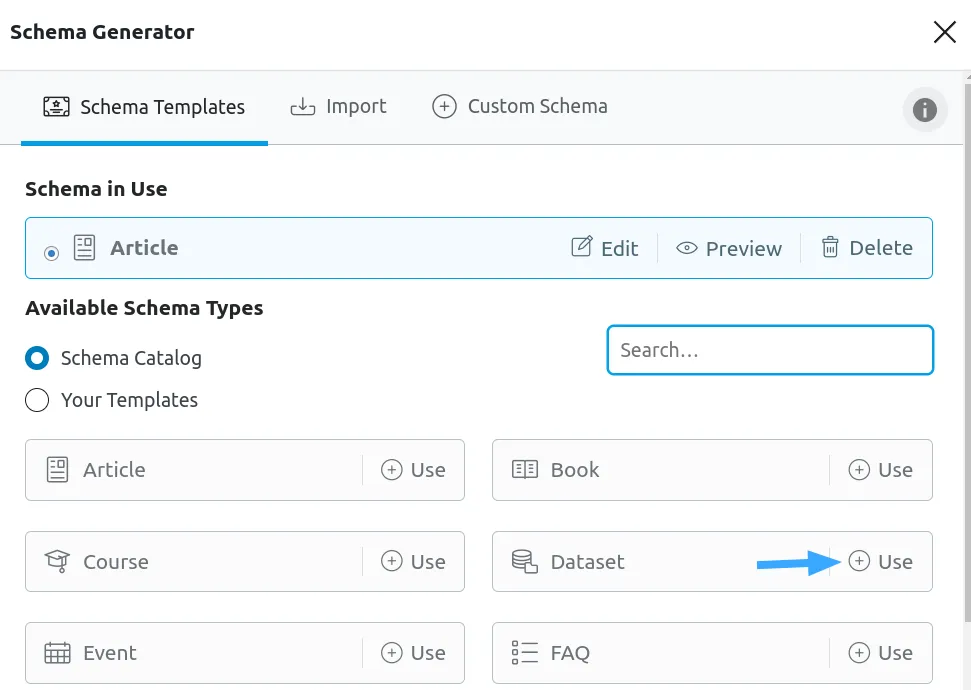
![]() Lưu ý
Lưu ý
Bạn chỉ có thể tìm thấy Dataset trong phiên bản PRO của plugin Rank Math. Nếu chưa cài đặt Rank Math PRO, đồng thời bạn cần xây dựng và phát triển website lâu dài, hãy tham khảo ngay dịch vụ WordPress hosting của Vietnix. Web hosting này được tối ưu dành riêng cho nền tảng WordPress,không chỉ hỗ trợ trang web của bạn vận hành mượt mà hơn, mà còn tặng kèm ngay plugin Rank Math Pro, Elementor Pro, Smush Pro và hơn 500 theme bản quyền hoàn toàn miễn phí. Tham khảo ngay!
Tạo website nhanh chóng & dễ dàng với
THEME VÀ PLUGIN FREE TỪ VIETNIX!
Khám phá kho quà tặng ngay!
Xem qùa tặng

Sau khi tab Schema Builder được hiển thị, bạn có thể thấy các tùy chọn như bên dưới:
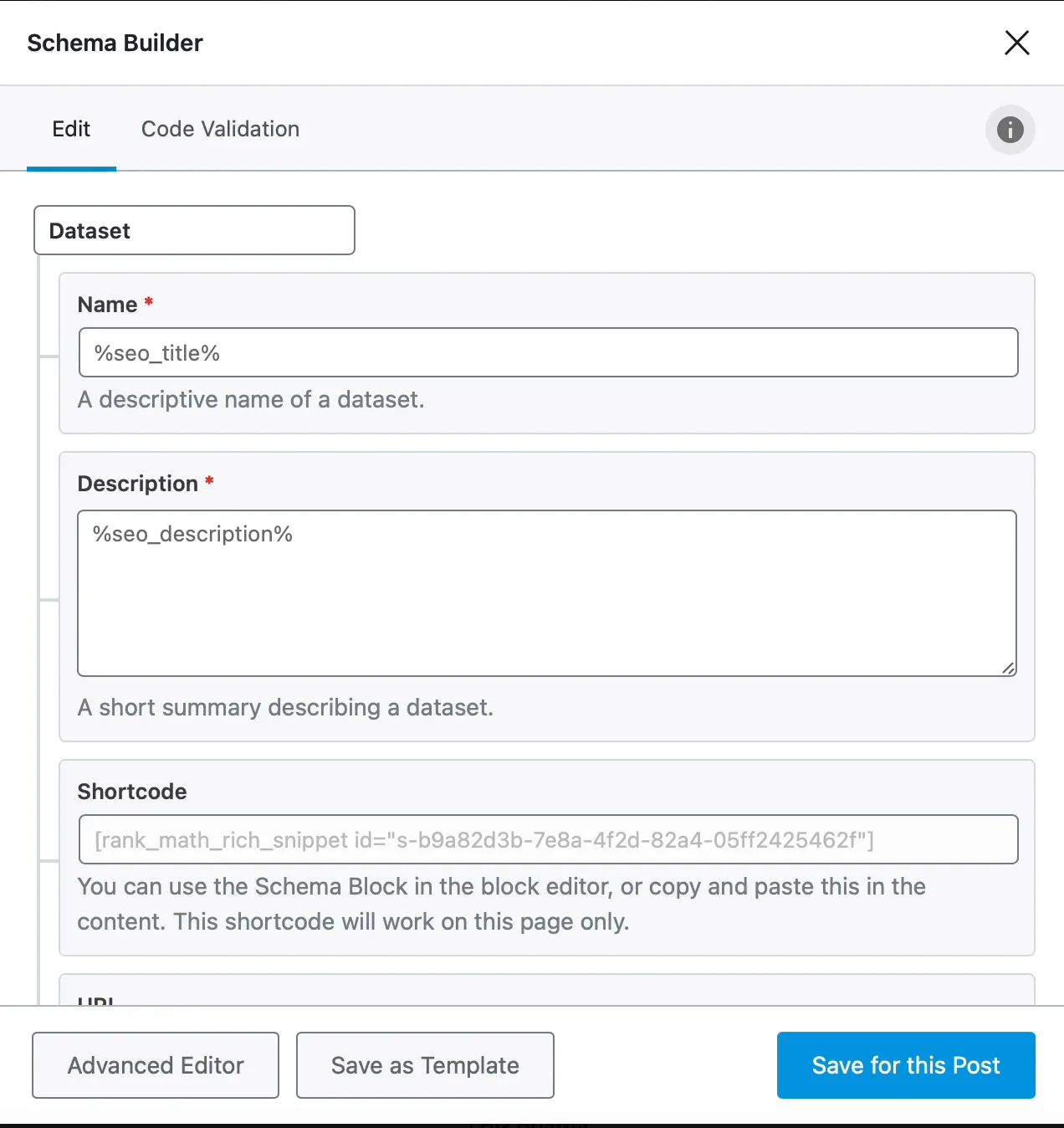
Các tùy chọn có sẵn trong Schema Builder của Schema Dataset
Trong phần này, mình sẽ hướng dẫn chi tiết cách điền từng trường trong quá trình thiết lập Schema Dataset:
1. Name
Bạn có thể nhập tên phù hợp cho Dataset của mình tại đây. Tên này nên ngắn gọn, rõ ràng và mô tả chính xác nội dung hoặc mục đích của bộ dữ liệu để giúp công cụ tìm kiếm và người dùng dễ nhận diện.

2. Description
Phần mô tả trong Schema Dataset là nơi bạn cung cấp thông tin chi tiết và rõ ràng về tập dữ liệu của mình. Điều này giúp người dùng hiểu hơn về nội dung, ý nghĩa và mục đích của tập dữ liệu. Một số lưu ý khi viết phần mô tả như sau: ngắn gọn và rõ ràng, trình bày các điểm chính, thêm từ khóa liên quan đến dữ liệu để tối ưu hóa công cụ tìm kiếm,…
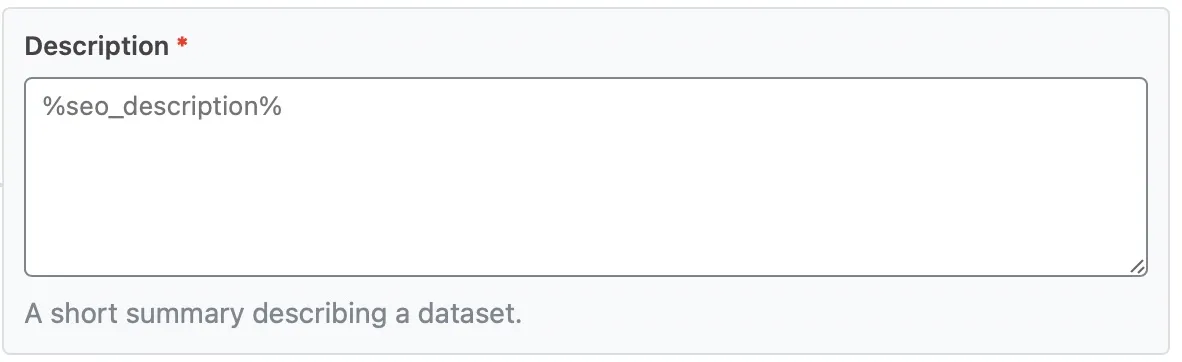
3. Shortcode
Bạn có thể sao chép shortcode có sẵn dưới đây và dán trực tiếp vào nội dung để hiển thị schema:

4. URL
Trong trường này, bạn cần nhập URL dẫn đến trang chi tiết mô tả Dataset. URL này nên là một đường dẫn cố định, có thể truy cập được công khai và chứa thông tin đầy đủ về Dataset mà bạn đang cung cấp.

5. Same As
Nếu có trang web khác mô tả Dataset của bạn tương tự như cách bạn đã thiết lập ở trên, bạn có thể thêm liên kết đến những trang đó tại đây. Ví dụ, nếu Dataset của bạn được đề cập hoặc liên quan đến một nguồn chính thức, một bài viết hoặc một tài liệu nghiên cứu, hãy dán URL của những trang đó vào trường này.

6. Identifier – Mã định danh
Tại trường này, bạn có thể thêm các mã định danh có thể giải thích Dataset của mình. Bạn có thể định danh Digital Object Identifiers (DOI) hoặc Compact Identifiers có liên quan đến Dataset của mình. Nếu Dataset của bạn bao gồm nhiều hơn một định danh, hãy nhấp vào nút Add Property để thêm nhiều trường hơn.
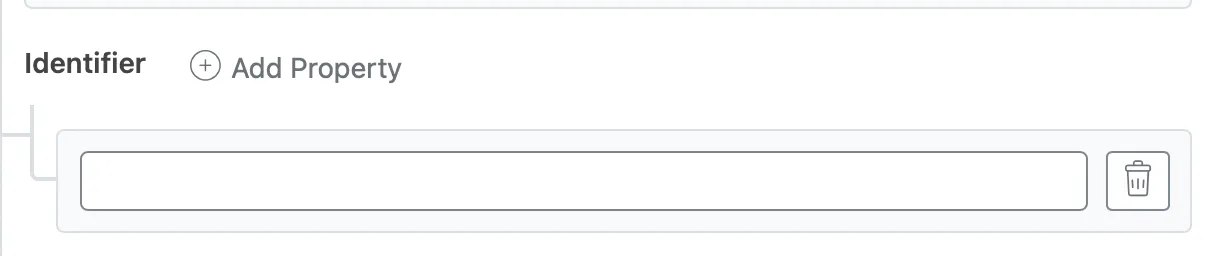
7. Keywords
Bạn có thể thêm các từ khóa để mô tả Dataset của mình, giúp công cụ tìm kiếm hiểu rõ hơn về nội dung mà bạn cung cấp.

8. License
Bạn có thể thiết lập giấy phép cho Dataset của mình trong mục này, bằng cách nhập URL trỏ đến giấy phép mà bạn muốn áp dụng. Ví dụ: nếu bạn muốn sử dụng giấy phép Creative Commons Attribution 4.0, bạn có thể nhập URL sau:
https://creativecommons.org/licenses/by/4.0
Điều này giúp cung cấp thông tin minh bạch về điều kiện sử dụng dữ liệu của bạn, đồng thời cải thiện khả năng hiển thị của trang web trong kết quả tìm kiếm.

9. Data Catalog – Danh mục dữ liệu
Trong phần Data Catalog, bạn cần nhập tên danh mục dữ liệu phù hợp với nội dung của Dataset. Danh mục này giúp các công cụ tìm kiếm và người dùng hiểu rõ hơn về loại dữ liệu mà bạn đang cung cấp.
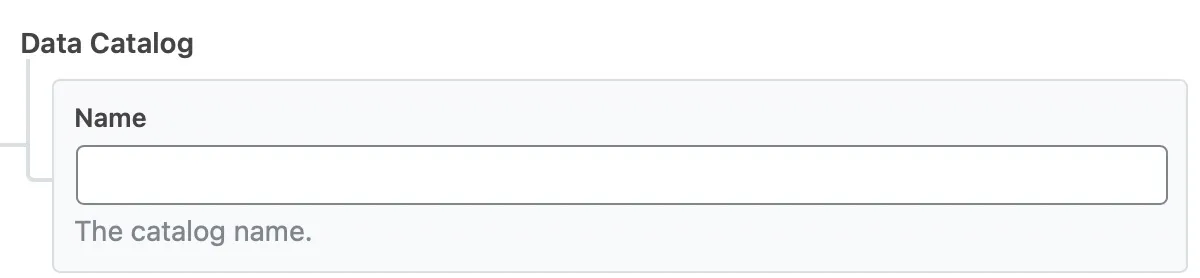
10. Temporal Coverage – Phạm vi thời gian
Nếu Dataset bao gồm một khoảng thời gian cụ thể, thì bạn có thể đề cập đến thời gian ở đây theo định dạng ISO 8601. Sau đây là một số ví dụ cụ thể:
- Ngày duy nhất: 2021
- Thời gian: 2021-01-01/2021-03-31
- Thời gian mở: 2021-01-01/..
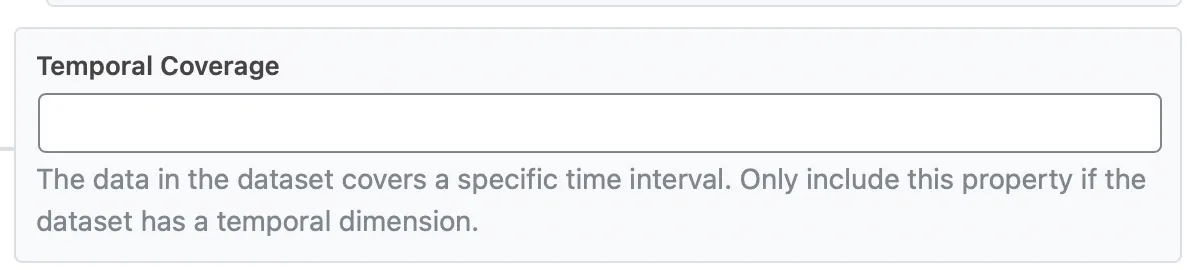
11. Spatial Coverage – Phạm vi không gian
Nếu cơ sở dữ liệu bao gồm các vị trí địa lý cụ thể, thì bạn có thể đề cập đến chúng ở đây. Ví dụ: Frankfurt, Đức .
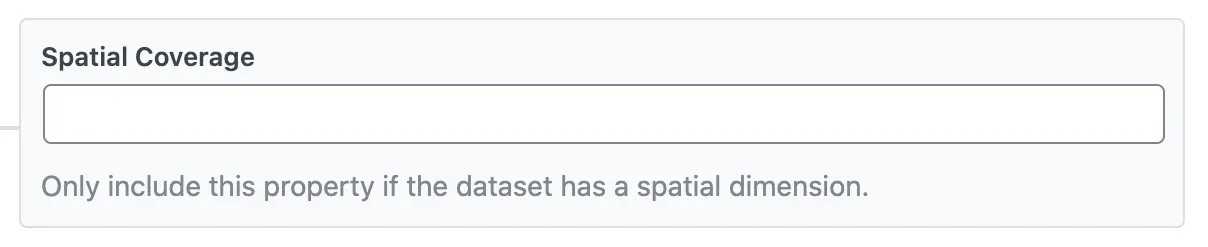
12. DataSets – Bộ dữ liệu
Nếu Dataset của bạn bao gồm nhiều tập dữ liệu, bạn có thể thêm thông tin của chúng vào phần này. Bạn nhấp vào Add Property Group rồi điền thông tin bên dưới .
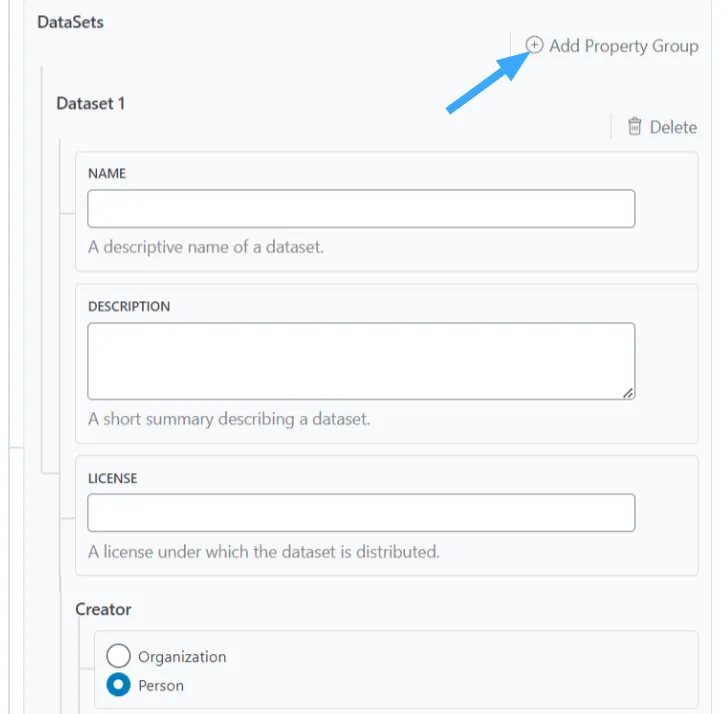
13. Distribution – Phân bổ
Nếu Dataset của bạn có sẵn để tải xuống, hãy nhấp vào liên kết Add Property Group và điền vào các trường hiển thị bên dưới. Trong các trường, bạn cần thêm Encoding Format và URL. Nếu bạn muốn chia sẻ nhiều hơn một Dataset, hãy nhấp vào liên kết một lần nữa để thêm nhiều nhóm thuộc tính.
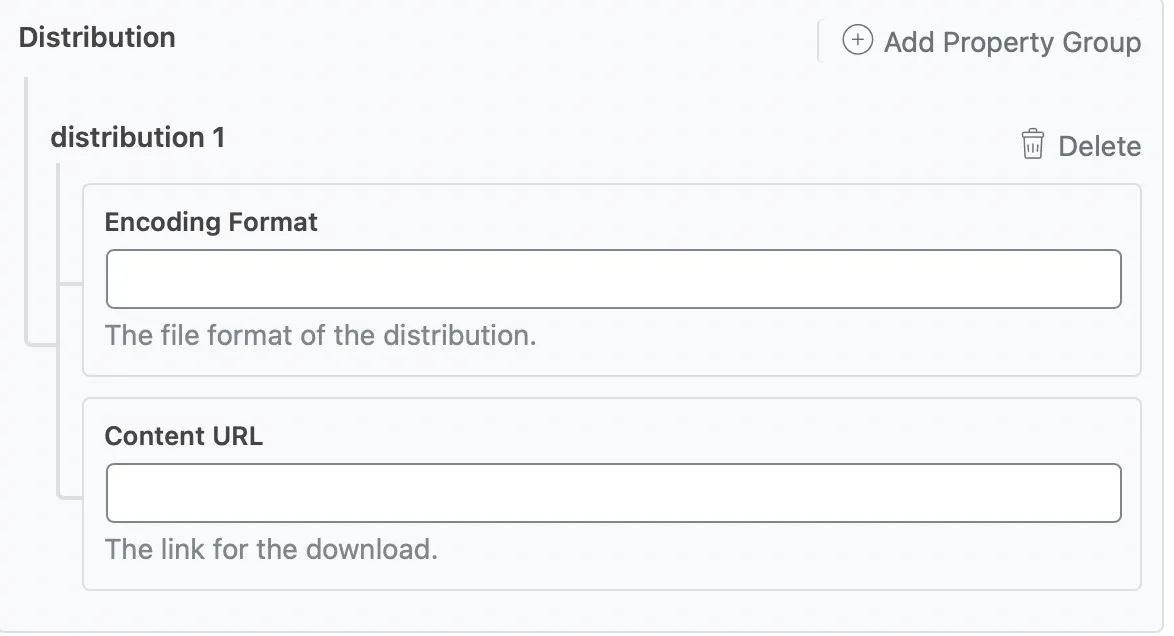
Cách thêm isPartOf vào Schema Dataset với Rank Math
Thuộc tính isPartOf trong Schema Dataset được sử dụng để xác định mối quan hệ giữa các tập dữ liệu. Nếu Dataset đang xác định trong bài đăng có một tập hợp các Dataset nhỏ hơn, thì thuộc tính hasPart được sử dụng để xác định mối quan hệ. Mặt khác, Dataset bạn đang xác định là một phần của Dataset lớn hơn, thì thuộc tính isPartOf được sử dụng để xác định mối quan hệ.
Bạn có thể hiểu đơn giản như sau:
- Dataset nhỏ hơn > isPartOf > Dataset lớn hơn.
- Dataset lớn hơn > hasPart > Dataset nhỏ hơn.
Trong hướng dẫn này, chúng ta sẽ chọn một ví dụ với Dataset người dùng Internet toàn cầu và người dùng Internet khu vực, cùng cách bạn có thể thêm Schema Dataset cho mối quan hệ này với Rank Math bằng một số cách tương tự như trên bao gồm: Thêm bằng trình chỉnh sửa bài viết hoặc trang, thêm bằng Rank Math trong Gutenberg Editor, thêm bằng Schema Generator, thêm bằng cách chọn Schema Dataset.
Tiếp theo trong Schema Builder, bạn có thể tìm thấy một số tùy chọn có sẵn để cấu hình Schema Dataset. Bạn có thể cấu hình tất cả các trường, ngoại trừ các trường Dataset, vì nó sẽ thêm thuộc tính hasPart.
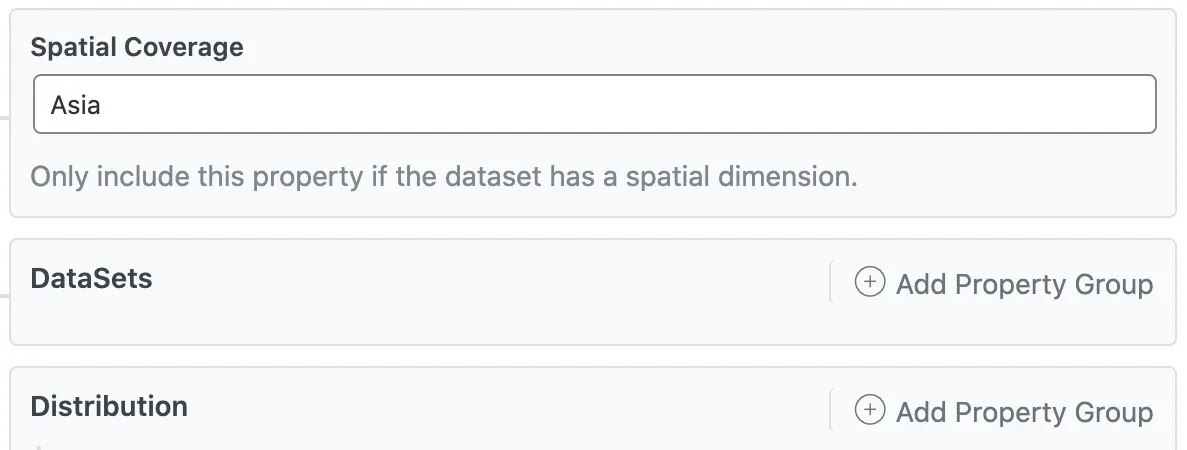
Sau khi thêm dữ liệu vào các trường của Schema Builder, bạn hãy nhấp vào tùy chọn Advanced Editor ở cuối trang.
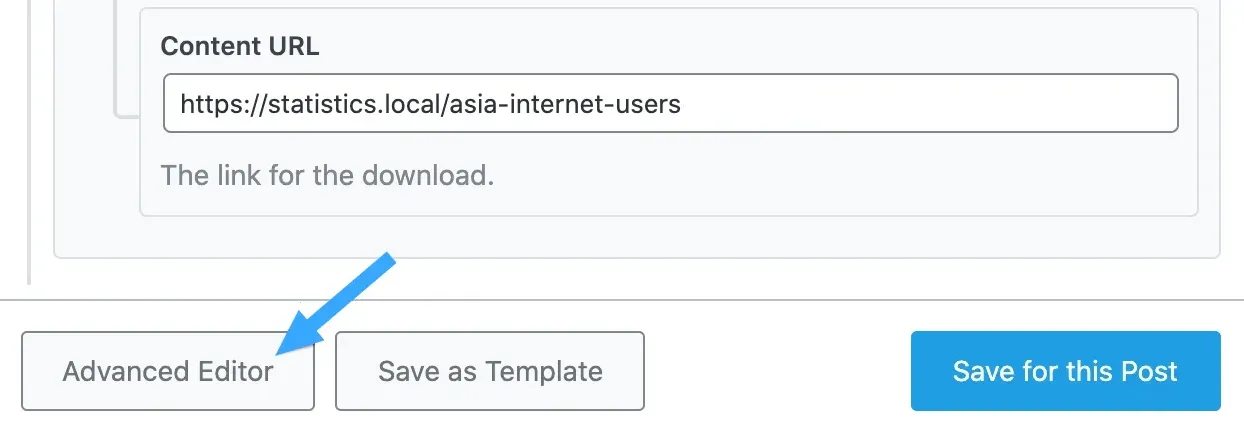
Để thêm thuộc tính isPartOf, trong Advanced Editor, bạn thêm thông tin chi tiết về thuộc tính isPartOf ( Sử dụng tùy chọn Add Property và Add Property Group để tạo trường mới ). Sau đây là một ví dụ, trong đó mình đã thêm Global Internet Users (Dataset lớn hơn) dưới dạng isPartOf bằng cách sử dụng Schema Dataset.
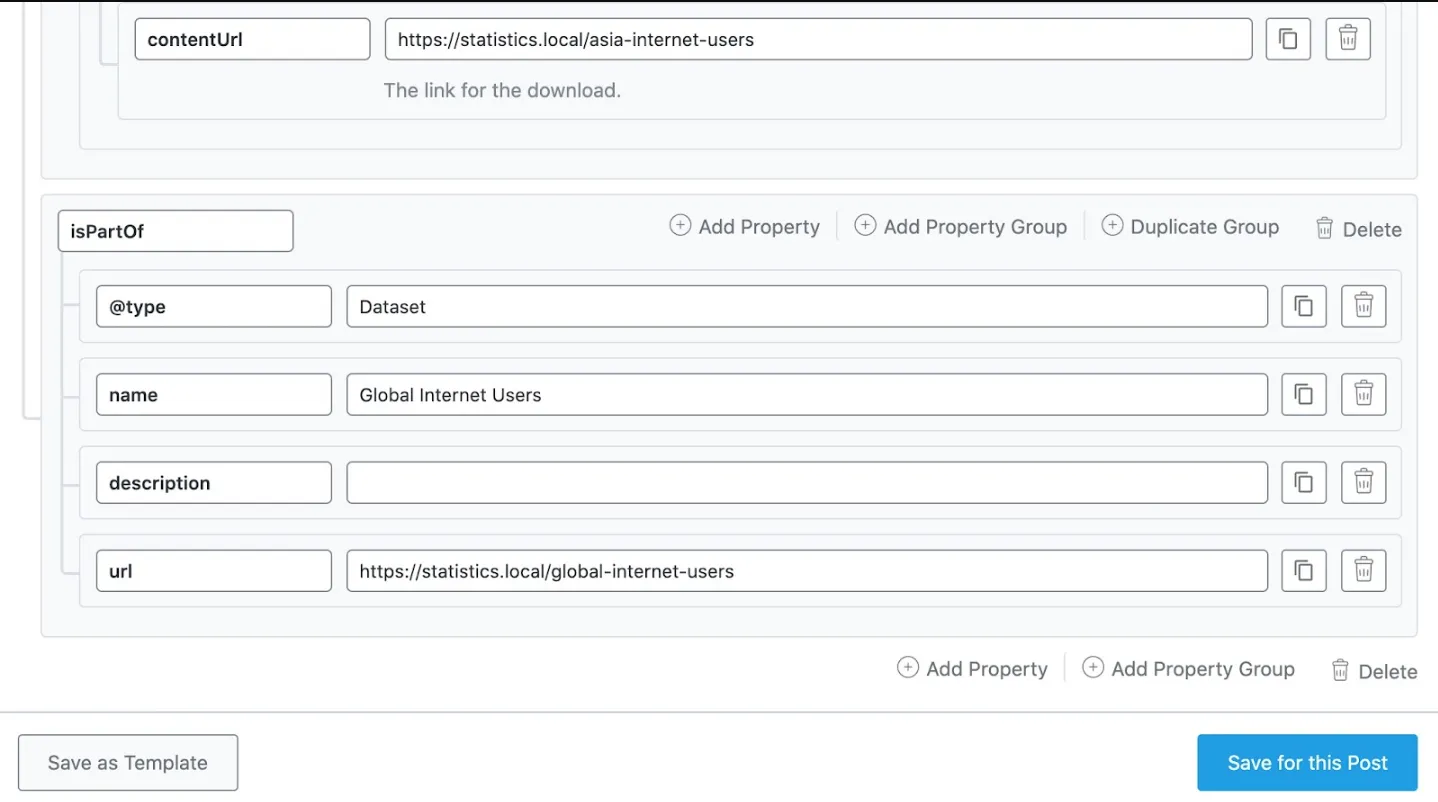
Sau khi thêm Schema, bạn nhấp vào Save for this Post.Tiếp theo, bạn hãy cập nhật bài đăng như bình thường hoặc chọn Publish nếu đó là bài đăng mới.

Cách thêm thuộc tính hasPart với Rank Math
Kiểu Dataset Schema mặc định có sẵn tại Rank Math được bổ sung thuộc tính hasPart, cho phép bạn định nghĩa Dataset là tập hợp của một số Dataset lớn hơn. Để thêm thuộc tính hasPart cho Dataset Schema bằng Rank Math, bạn có thể làm theo các bước bên dưới:
Mở bài đăng hoặc trang mà bạn muốn thêm thuộc tính hasPart bằng cách chọn Posts > Edit. Trong Gutenberg Editor, bạn nhấp vào biểu tượng Rank Math SEO ở góc trên bên phải của trang. Trong Rank Math Meta Box, bạn chọn tab Schema rồi chọn Schema Generator.
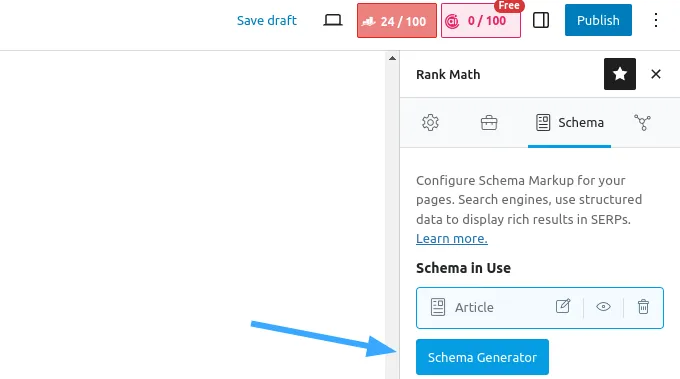
Trong danh sách các loại Schema có sẵn, bạn chọn Use với Schema Dataset.

Để thuộc tính hasPart được bao gồm, bạn hãy đảm bảo thêm đầy đủ các trường DataSets. Bạn có thể thêm nhiều Dataset hơn bằng cách nhấp vào Add Property Group.
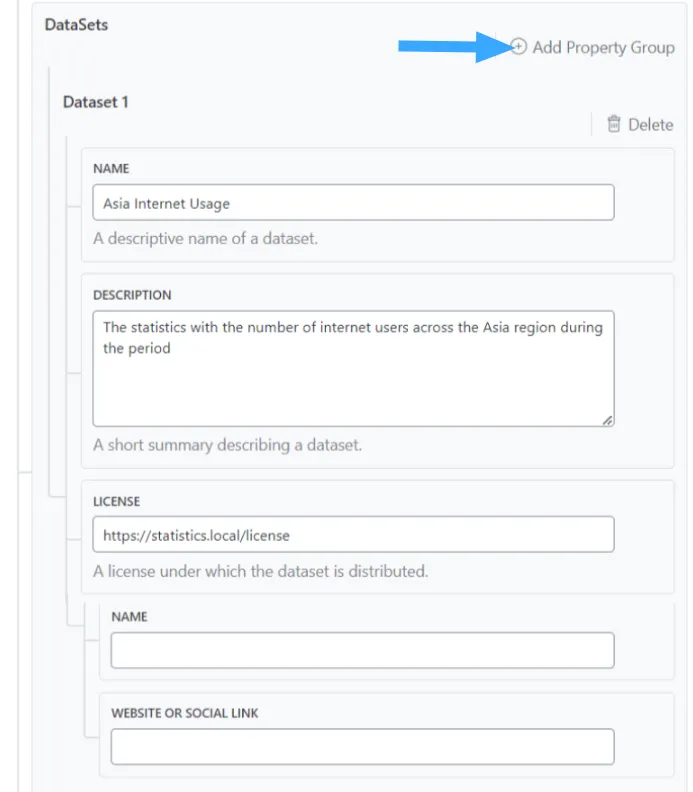
Sau khi điền dữ liệu, bạn nhấp vào nút Save for this Post để những thay đổi được áp dụng.
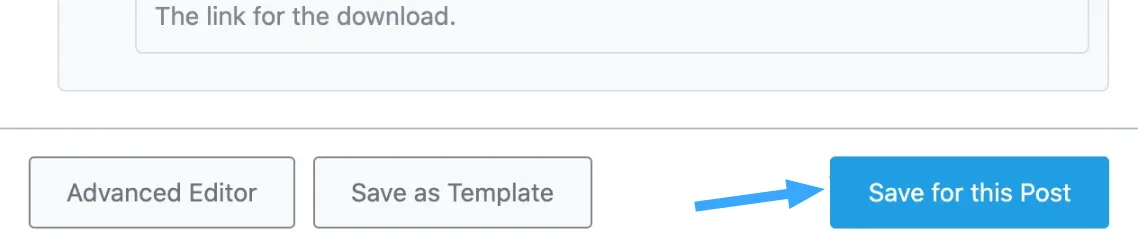
Vietnix – Nhà cung cấp dịch vụ hosting tốc độ cao
Vietnix là đơn vị mang đến các giải pháp hosting tốc độ cao, ổn định và bảo mật vượt trội cho website của bạn. Với hơn 12 năm kinh nghiệm, Vietnix cam kết mang đến hiệu suất tối ưu và sự hỗ trợ kỹ thuật 24/7, giúp website và ứng dụng hoạt động mượt mà và hiệu quả. Đặc biệt, hạ tầng hiện đại cùng công nghệ tiên tiến đảm bảo khả năng xử lý vượt trội. Liên hệ ngay để được tư vấn chi tiết!
Thông tin liên hệ:
- Website: https://vietnix.vn/
- Hotline: 1800 1093
- Email: sales@vietnix.com.vn
- Địa chỉ: 265 Hồng Lạc, Phường 10, Quận Tân Bình, TP HCM.
Bên trên là toàn bộ các thông tin liên quan đến cách thiết lập Schema Dataset. Mình hy vọng hướng dẫn này hữu ích với bạn trong việc thêm sử dụng loại schema này. Nếu bạn vẫn còn bất kỳ thắc mắc nào, hãy để lại bình luận ngay bên dưới mình sẽ giải đáp nhanh nhất!

















